Raskt Fikse SD-Kortleser Ikke Fungerer På Windows 10
Sammendrag
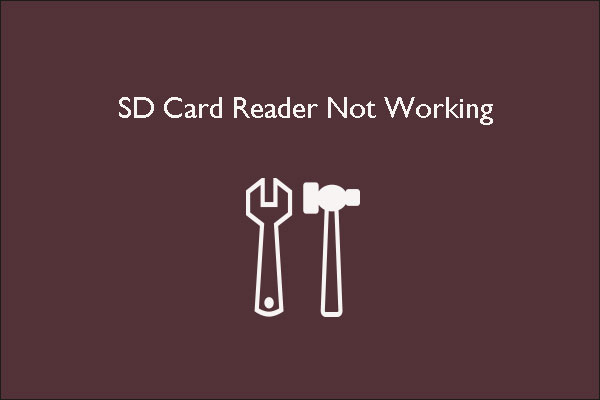
HAR DIN SD-kortleser ikke fungerer når du setter INN ET SD-kort til det? Hvorfor skjer dette? Hvordan fikse dette problemet? I Dette innlegget viser MiniTool deg 4 løsninger PÅ SD-kortleser som ikke fungerer.
SD-Kortleser Fungerer Ikke Windows 10
Windows 10 Er ganske utmerket Windows-operativsystem, og mange Windows-brukere har valgt å oppgradere systemet Til Windows 10. Imidlertid rapporterte mange brukere AT SD-kortleseren ikke fungerte På Windows 10.
Hei, min laptop kom Med Windows 8, men jeg kjøpte EN SSD og lastet Ned Windows 10 for Det. Den har en innebygd SD-kortleser, MEN SD-kortet mitt vises ikke.tom ‘hardware forum
«HVORFOR FUNGERER IKKE SD-kortleseren min» kan være det mest bekymrede spørsmålet for Disse Nye Windows 10-brukerne. Synderne bak dette problemet er forskjellige, men de mest mulige faktorene er en dårlig forbindelse MELLOM SD-kort og SD-kortleser, manglende SD-kortdriver og SD-kort infisert med virus.
for de fleste datamaskinproblemer kan du prøve å starte datamaskinen på nytt for å se om problemet er løst. Så når DU kjører INN I SD-kortleser som ikke fungerer På Windows 10, kan du prøve å starte datamaskinen på nytt først.
før du starter datamaskinen på nytt, må du koble fra den eksterne kortleseren hvis DU bruker DEN til Å lese SD-kortet, og deretter koble den til igjen etter omstart. Se om SD-kortleseren din kan fungere bra. Hvis ikke, kan du prøve følgende løsninger.
LØSNINGER TIL SD-Kortleser Fungerer Ikke Windows 10
etter å lære om mulige faktorer som fører TIL SD-kortleser sluttet å fungere på laptop, kan du prøve følgende løsninger en etter en når den innebygde SD-kortleseren eller den eksterne SD-kortleseren ikke fungerer.
- Kontroller maskinvareproblemene.
- Kjør feilsøking For Maskinvare Og Enheter For Windows.
- Tilordne EN ny stasjonsbokstav TIL SD-kort.
- Oppdater SD-kortleser driver.
- Rydde opp virus eller malware PÅ SD-kort.
Fix 1: Sjekk Maskinvareproblemer
NÅR SD-kortleser sluttet å fungere På Windows 10, bør du sjekke følgende maskinvare, inkludert SD-kort, SD-kortleser, USB-kabelen, etc.
Kontroller SD-kortleseren
du bør kontrollere at DEN brukte SD-kortleseren er kompatibel med ditt nåværende operativsystem (Windows 10). Eldre lesere kan kanskje ikke arbeide med det nyere operativsystemet.Bortsett Fra inkompatibiliteten mellom den eldre leseren og det nåværende operativsystemet, kan inkompatibiliteten mellom minnekortformatet og den eldre leseren også føre TIL AT SD-kortleseren ikke fungerer.
noen eldre minnekortlesere kan ikke gjenkjenne SDHC-og SDXC-minnekortformatet. ER DIN SD-kortleser for gammel? Hvis ja, må du kanskje kjøpe en ny og sørge for at den er kompatibel MED SDHC-eller SDXC-formatet eller ditt nåværende operativsystem (Windows 10).
Kontroller USB-kabelen
Unntatt de ovennevnte faktorene, bør du sjekke om USB-kabelen fører TIL AT SD-kortleseren ikke fungerer hvis du bruker den eksterne SD-kortleseren. For å gjøre det, trenger du bare å prøve å erstatte den nåværende USB-kabelen med en annen.
Sjekk SD-kortet
Sjekk om gullfingeren (sendesignaler) på SD-kortet blir svart. Hvis ja, betyr det at gullfingeren har blitt oksidert, og du må bruke en viskelær for å slette oksidlaget.

kontroller deretter OM SD-kortet blir skadet. HVIS DU koblet FRA SD-kortet MENS kortet ble lest, noe som førte til tap av elektrisk strøm til kortet, kan kortet bli skadet. For å reparere det ødelagte, kan du lese post Fix Corrupted SD Card Med Profesjonelle SD Card Repair Tools.SD-kort som ikke fungerer KAN også tilskrives USB-porten hvis du bruker den eksterne SD-kortleseren. Som vi vet, trenger ekstern SD-kortleser strøm VIA USB-tilkoblingen når den kobles til datamaskinen. MEN NÅR USB-porten på datamaskinen din ikke har nok elektrisk strøm til å koble leseren, vil sistnevnte ikke fungere.
prøv derfor EN ANNEN USB-port på datamaskinen for å se OM PROBLEMET MED SD-kortleseren ikke fungerer, kan løses.
etter at du har ekskludert alle maskinvareproblemene ovenfor, kan du prøve følgende feilrettinger hvis SD-kortleseren fortsatt ikke fungerer.
Fix 2: Kjør Feilsøking For Windows-Maskinvareenheter
kanskje noen potensielle problemer med enheten fører TIL AT SD-kortleseren ikke fungerer På Windows 10. Hvis det er tilfelle, kjør det innebygde Windows-verktøyet-Maskinvare og Enheter feilsøking. Dette verktøyet vil raskt finne ut enhetens problemer.
slik kjører du dette verktøyet? Følg trinnene nedenfor.
Trinn 1: Sett INN SD-kortet i kortleseren. Koble leseren Til Windows 10-datamaskinen hvis den er en ekstern SD – kortleser.
Trinn 2: Trykk På Windows-ikonet og klikk Deretter På Innstillinger-ikonet fra menyen.
Trinn 3: I Innstillingsvinduet klikker Du Oppdater & Sikkerhet.
Trinn 4: Velg Feilsøking fra venstre rute i det nye vinduet, og finn Og klikk Deretter Maskinvare og Enheter fra høyre rute og klikk På Kjør feilsøking-knappen.
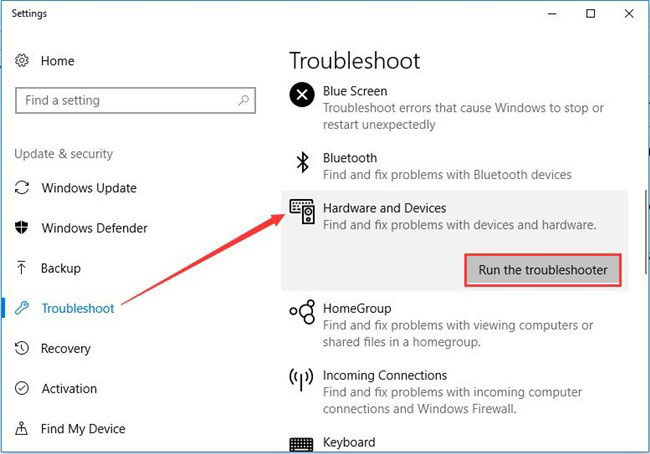
når verktøyet er ferdig, kan DU se OM SD-kortleseren ikke fungerer er løst.
Fix 3: Endre Stasjonsbokstav TIL SD-Kort
SD-kortleser ikke fungerer kan tilskrives driveren bokstaven confit. FOR EKSEMPEL HAR SD-kortet en stasjonsbokstav Som Er D, MENS CD / DVD på datamaskinen også bruker samme bokstav.
hvis stasjonsbokstav-konflikten er årsaken til dette problemet, kan du prøve å endre en stasjonsbokstav TIL SD-kortet.for å fullføre denne reparasjonen kan Du prøve Windows innebygde verktøy (Diskbehandling og Diskaprt) og et tredjepartsprogram (Minitool Partition Wizard).
Her vil jeg gjerne vise deg hvordan du endrer stasjonsbokstav TIL SD-kort Med Minitool Partition Wizard. Bortsett fra denne funksjonen, kan dette programmet også hjelpe deg med å gjenopprette partisjon PÅ SD-kort, formatere 256gb micro SD-kort TIL FAT32, og slette ET SD-kort med letthet.
hvis Du vil bruke Diskbehandling eller Diskpart for å fullføre denne endringen, kan du klikke her.Trinn 1: Last ned gratis program ved å klikke på knappen ovenfor nedlastbare og deretter installere den og starte den for å få sin viktigste grensesnittet.
Trinn 2: SD-kortet vises På Diskkartet. Marker SD-kortet, og velg Deretter Endre Stasjonsbokstav-funksjonen fra venstre rute. Eller høyreklikk på kortet og velg Endre Bokstav.
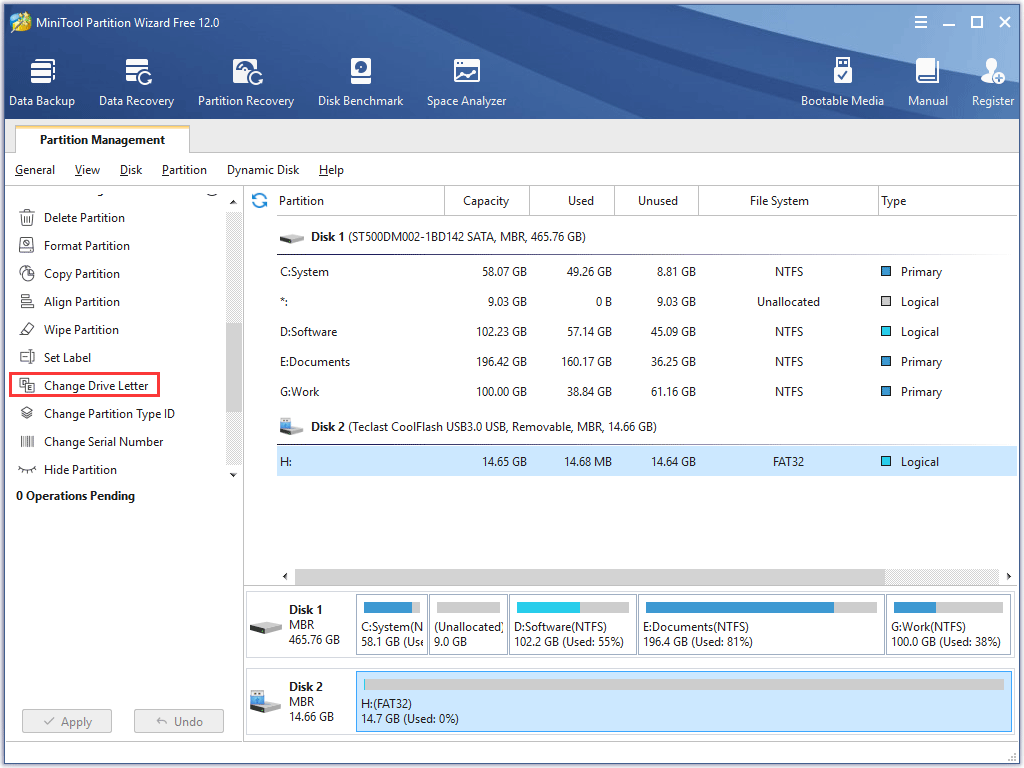
Trinn 3: Velg en stasjonsbokstav som ikke har blitt brukt av andre stasjoner fra listen. Klikk DERETTER OK for å bekrefte.
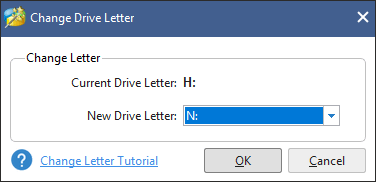
Trinn 4: Klikk På Bruk-knappen for å utføre endringene. Det tar bare noen sekunder.
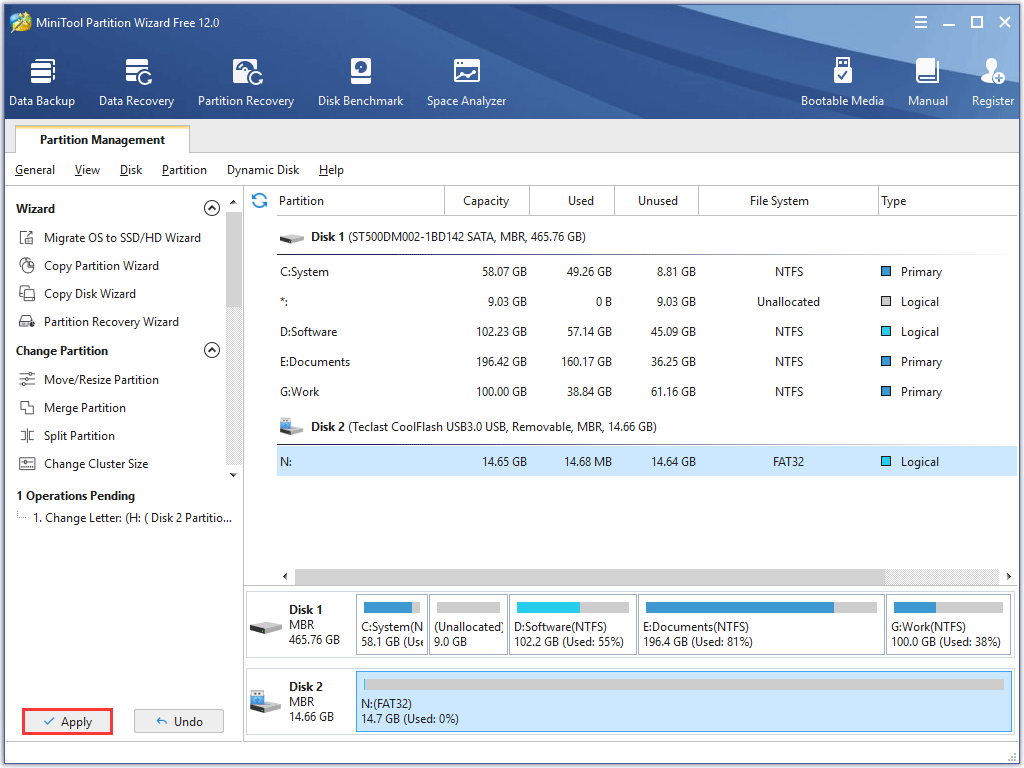
når du har endret stasjonsbokstaven TIL SD-kortet, må DU kontrollere OM SD-kortleseren fortsatt ikke fungerer.
Fix 4: Oppdater SD Card Reader Driver
den fjerde grunnen til «SD-kortleser sluttet å fungere På Windows 10» er at enhetsdriveren er utdatert, mangler eller inkompatibel.
for å sjekke om enhetsdriveren er skyldige bak dette problemet, kan du åpne Enhetsbehandling ved å skrive Enhetsbehandling i Cortanas søkefelt og velge det best matchede resultatet.
utvid de to stedene i Vinduet Enhetsbehandling: Diskstasjoner eller Universal Serial Bus-kontroller for å se om det er et gult trekantmerke.
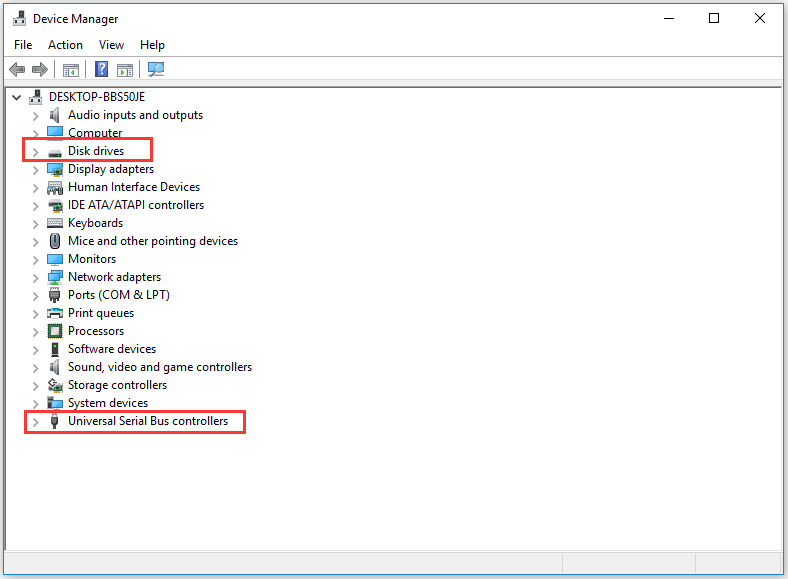
hvis DU ser en gul trekant PÅ SD-kort, betyr DET AT SD-kortdriveren går galt, og du må erstatte den med en god en. Hvis IKKE, betyr DET AT SD-kortdriveren er normal, og du kan prøve følgende løsning for å kvitte SEG MED SD-kortleseren som ikke fungerer.
hvis du vil oppdatere den problematiske enhetsdriveren, kan du høyreklikke enhetsdriveren og deretter velge Avinstaller enhet og Avinstaller-knappen. Deretter høyreklikker Du Diskstasjoner og klikker Deretter Søk etter maskinvareendringer for å oppdatere enhetsdriveren.
når enhetsdriveren er oppdatert, kan du sjekke om datamaskinen kan oppdage SD-kortleseren.
Fikse 5: Rydde Opp Virus Eller Malware PÅ SD-Kort
Hvis du har prøvd alle de ovennevnte reparasjoner og du fortsatt ikke kan se SD-kortet på datamaskinen når du setter DEN INN I SD-kortleseren, ER DET mulig AT SD-kortet har blitt skjult eller kryptert på datamaskinen av virus eller malware.
HVORFOR HAR SD-kortet blitt angrepet av virus eller malware? De mulige årsakene er:
- DU har koblet SD-kortet til et virusinfisert system.
- du har overført virusinfiserte filer til minnekortet.
- Du har utforsket skadelig nettside mens DU bruker SD-kortet.
NÅR SD-kortet blir angrepet av virus eller malware, kan du kjøre inn i følgende situasjoner (INKLUDERT SD-kortleser ikke fungerer).
- Filer lagret I SD-kort blir til skjult tilstand.
- SD-kortets ytelse blir treg.
- filer savner FRA SD-kortet.
- du kan ikke kopiere filer PÅ SD-kortet (klikk her for å vite flere grunner til at kopier og lim ikke fungerer).
- du vil se feilkode når du åpner SD-kortet.
for å rydde opp virus eller malware PÅ SD-kortet, må du bruke Ledetekst.
Trinn 1: Åpne Ledetekst ved å trykke Windows + R og skrive cmd På Run-vinduet.
Trinn 2: i Ledetekstvinduet skriver du inn attrib – h-r-s /s / d#:\*.* (#betyr stasjonsbokstaven PÅ SD-kortet) og trykk Deretter Enter-tasten for å kjøre denne kommandoen.
ETTER å ha utført denne kommandoen, SKAL SD-kortet vises på datamaskinen.
de nevnte reparasjonene i dette innlegget har hjulpet meg med Å bli kvitt ‘SD – kortleser fungerer ikke’. Hvis du også er plaget av dette problemet, kan du prøve disse reparasjonene.Klikk for å tweet
Vi Vil At Stemmen din
denne artikkelen kommer til en slutt. Håper alle de nevnte reparasjonene kan hjelpe deg med å løse problemet ‘SD-kortleser fungerer ikke’. Hvis du er i tvil når du utfører de ovennevnte reparasjonene, ikke nøl med å gi oss beskjed ved å sende en e-post til via [email protected] og vi vil spille til deg så snart som mulig.
hvis DU har andre mulige løsninger PÅ SD-kortleseren ikke fungerer, kan du la dem i følgende kommentar sone for å hjelpe andre brukere som kjører inn i det samme problemet.
SD-Kortleser Fungerer IKKE FAQ
mulige årsaker til at kortleseren ikke fungerer er:
- leseren er inkompatibel med operativsystemet eller minnekortet.
- stasjonsbokstaven er i konflikt med andre stasjoner.
- driveren til kortleseren er utdatert eller mangler.
- kortet ditt får virusangrep.
- Kontroller SD-kortets tilstand ved hjelp AV CHKDSK-kommandoen Eller Minitool-Partisjonsveiviseren.
- Tilordne en stasjonsbokstav TIL SD-kortet.
- Oppdater SD-kortdriveren.
- Fjern skrivebeskyttelsen PÅ SD-kortet.